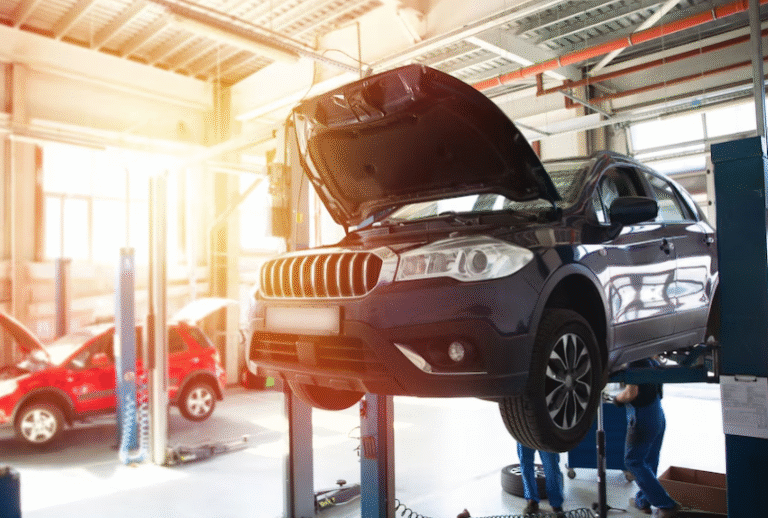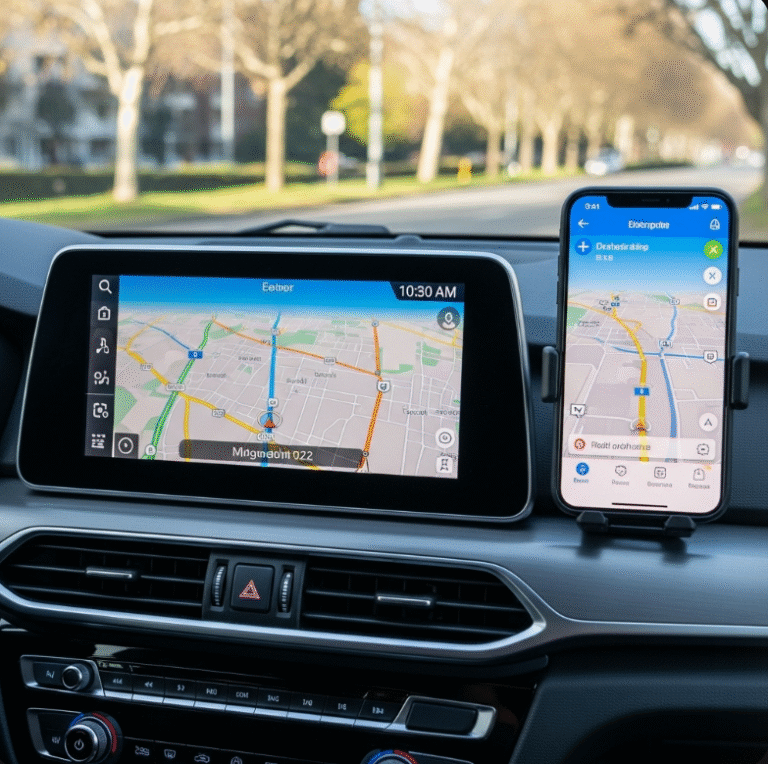이 게시물은 쿠팡파트너스 활동의 일환으로, 이에따른 일정액의 수수료를 제공받습니다
목차
1. ZOOM PC버전 다운로드 및 설치 방법2. ZOOM 설치 후 기본 설정 방법
3. ZOOM 활용을 위한 추가 팁
4. 자주 묻는 질문
ZOOM PC버전 다운로드 및 설치 방법
ZOOM은 비대면 회의와 온라인 수업에서 필수적인 화상회의 도구로 자리 잡았어요.PC에서 ZOOM을 사용하려면 먼저 공식 홈페이지에서 프로그램을 다운로드해야 하죠.
아래에서 단계별로 설치 방법을 자세히 알려드릴게요.
먼저, 웹 브라우저를 열고 ZOOM 공식 홈페이지에 접속해요.
상단 메뉴에서 ‘리소스’를 클릭한 후 ‘ZOOM 클라이언트 다운로드’를 선택하면 다운로드 페이지로 이동해요.
여기서 회의용 ZOOM 클라이언트의 ‘다운로드’ 버튼을 클릭하면 설치 파일이 다운로드돼요.
설치 파일은 일반적으로 ‘ZoomInstaller.exe’라는 이름으로 저장되죠.
다운로드가 완료되면 파일을 더블클릭해 실행해요.
설치 과정은 자동으로 진행되며, 몇 분 안에 완료돼요.
설치가 끝나면 바탕화면에 ZOOM 아이콘이 생성되고, 앱을 바로 실행할 수 있죠.
설치 중 백신 프로그램이 경고를 띄울 수 있으니, 신뢰할 수 있는 공식 사이트에서 다운로드했는지 꼭 확인하세요.
ZOOM PC 설치 초간단 가이드: 5분 안에 완벽 마스터➤
꿀팁: 32비트 vs 64비트 선택
PC가 64비트를 지원한다면 다운로드 페이지에서 64비트 클라이언트를 선택하면 더 원활한 성능을 기대할 수 있어요.
잘 모르겠다면 기본 32비트 버전으로 설치해도 무방하죠.
PC가 64비트를 지원한다면 다운로드 페이지에서 64비트 클라이언트를 선택하면 더 원활한 성능을 기대할 수 있어요.
잘 모르겠다면 기본 32비트 버전으로 설치해도 무방하죠.
ZOOM 설치 후 기본 설정 방법
ZOOM을 설치했다면, 이제 기본 설정을 통해 더 편리하게 사용할 준비를 해야 해요.설정을 잘 해두면 화상회의 경험이 훨씬 좋아지죠.
아래에서 필수 설정 항목을 하나씩 살펴볼게요.
1. 로그인 및 계정 설정
ZOOM 실행 후 ‘로그인’ 버튼을 클릭해요.
이메일과 비밀번호를 입력하거나, 구글, 페이스북 계정으로 간편 로그인할 수 있죠.
계정이 없으면 ‘가입하기’를 눌러 무료 계정을 만들어요.
로그인을 해야 회의 주최, 일정 예약 등 더 많은 기능을 사용할 수 있어요.
2. 오디오 및 비디오 설정
ZOOM 회의에서 가장 중요한 건 오디오와 비디오 품질이에요.
설정 메뉴에서 ‘오디오’를 선택해 마이크와 스피커를 테스트해 보세요.
배경 소음이 심하다면 ‘배경 소음 억제’ 기능을 높음으로 설정하는 걸 추천해요.
비디오 설정에서는 카메라가 제대로 작동하는지 확인하고, 필요하면 ‘미러 비디오’ 옵션을 꺼서 자연스러운 영상을 설정할 수 있죠.
3. 가상 배경 설정
개인 공간을 노출하고 싶지 않다면 가상 배경을 설정해 보세요.
설정 메뉴의 ‘배경 및 필터’에서 배경을 흐리게 하거나 원하는 이미지를 선택할 수 있어요.
가상 배경은 PC 성능에 따라 부드럽게 작동하지 않을 수 있으니, CPU 사용량을 확인하세요.
4. 회의 설정
회의 설정에서는 ‘참가자 자동 음소거’나 ‘대기실 활성화’를 설정해 보세요.
이렇게 하면 회의 시작 시 참가자의 마이크가 자동으로 꺼지고, 호스트가 참가자를 관리할 수 있어요.
보안 강화를 위해 ‘회의 암호’ 설정도 꼭 켜두는 게 좋죠.
꿀팁: 단축키로 효율 높이기
ZOOM은 단축키를 지원해요. 예를 들어, Alt+A로 마이크 음소거/해제를 빠르게 전환할 수 있죠.
설정 메뉴에서 단축키 목록을 확인해 자주 사용하는 기능을 익혀보세요.
ZOOM은 단축키를 지원해요. 예를 들어, Alt+A로 마이크 음소거/해제를 빠르게 전환할 수 있죠.
설정 메뉴에서 단축키 목록을 확인해 자주 사용하는 기능을 익혀보세요.
ZOOM 활용을 위한 추가 팁
ZOOM을 더 효과적으로 사용하려면 몇 가지 추가 기능을 알아두는 게 좋아요.아래에서 실용적인 활용법을 소개할게요.
1. 화면 공유 활용
회의 중 프레젠테이션이나 문서를 공유해야 한다면 ‘화면 공유’ 기능을 사용해 보세요.
전체 화면, 특정 앱, 또는 화이트보드를 선택해 공유할 수 있죠.
화면 공유 시 불필요한 알림이 노출되지 않도록 데스크톱 알림을 끄는 걸 추천해요.
2. 회의 녹화
ZOOM 무료 버전에서는 로컬 녹화만 가능해요.
회의 중 ‘녹화’ 버튼을 눌러 시작하면, 회의가 끝난 후 PC에 동영상 파일로 저장되죠.
녹화 파일은 용량이 클 수 있으니 저장 공간을 미리 확인하세요.
3. 캘린더 연동
ZOOM을 구글 캘린더나 아웃룩과 연동하면 회의 일정을 쉽게 관리할 수 있어요.
설정 메뉴에서 ‘캘린더 및 연락처’를 선택해 연동을 설정해 보세요.
이렇게 하면 초대받은 회의도 자동으로 일정에 추가되죠.
꿀팁: 모바일과 PC 동시 사용
이동 중이라면 ZOOM 모바일 앱과 PC를 연동해 회의를 원활히 전환할 수 있어요.
한 번의 탭으로 기기 간 이동이 가능하죠.
ZOOM은 단순한 화상회의 도구를 넘어, 다양한 기능을 통해 생산성을 높여줘요.이동 중이라면 ZOOM 모바일 앱과 PC를 연동해 회의를 원활히 전환할 수 있어요.
한 번의 탭으로 기기 간 이동이 가능하죠.
위 설정과 팁을 활용하면 더 효율적이고 전문적인 회의 환경을 만들 수 있죠.
지금 바로 ZOOM을 설치하고 설정을 시작해 보세요.
자주 묻는 질문
ZOOM PC 버전은 무료로 사용할 수 있나요?
네, ZOOM은 무료로 사용할 수 있어요. 다만, 3인 이상 회의는 40분 시간 제한이 있죠. 유료 플랜을 구독하면 시간 제한 없이 더 많은 기능을 사용할 수 있어요.
계정 없이 ZOOM 회의에 참여할 수 있나요?
계정 없이도 회의 초대 링크나 ID를 통해 참여할 수 있어요. 하지만 회의 주최나 고급 기능은 로그인이 필요하죠.
ZOOM 설치가 안 될 때는 어떻게 해야 하나요?
설치 파일을 다시 다운로드하거나, PC의 백신 프로그램이 설치를 차단하는지 확인해 보세요. 그래도 안 되면 공식 지원 센터에 문의하는 게 좋죠.
가상 배경이 제대로 작동하지 않아요. 왜 그럴까요?
가상 배경은 PC 성능에 따라 달라질 수 있어요. CPU 사용량을 확인하거나, 그래픽 드라이버를 최신 버전으로 업데이트해 보세요.